INSV est un format vidéo utilisé par différents modèles de caméras Insta360. Ces caméras sont faciles à utiliser et populaires pour capturer des images immersives à 360 degrés. Cependant, comme tout format vidéo, le fichier INSV peut également être corrompu, entraînant divers problèmes de lecture. Ainsi, si vous rencontrez des difficultés lors de la lecture de vidéos INSV, vous êtes les bienvenus sur cet article. Ici, j’ai partagé des informations détaillées concernant ce format vidéo et de manière significative comment réparer le fichier INSV en utilisant un avancé Vidéo Réparation Outil et autres solutions rapides.
Libérer Vidéo réparation Outil.
Réparez les problèmes vidéo endommagés, saccadés, granuleux et autres sans perdre sa qualité d'origine. Essayez maintenant!
Alors, commençons……!
Navigation Rapide:
Quelles sont causes corruption fichiers vidéo Insta360 INSV?
Façons de réparer le fichier INSV
- Restaurer à partir du dossier de sauvegarde
- Meilleur Vidéo Réparation Outil
- Réparer le fichier INSV avec Insta360 Studio
- Essayez différents lecteurs multimédias
- Contactez l’assistance Insta360
Qu’est-ce qu’un fichier INSV?
INSV est le court terme d’Insta360 Panoramic Video. Il s’agit d’un format de fichier vidéo utilisé pour stocker des séquences à 360 degrés capturées par les caméras Insta360. Ces vidéos sont généralement enregistrées par des codecs vidéo H.264 ou H.265 (HEVC). Quoi d’autre? Les fichiers INSV sont principalement utilisés par les photographes et les amateurs de sport pour stocker un grand nombre de vidéos de qualité HD.
De plus, vous pouvez utiliser l’application Insta360 studio pour ouvrir ou afficher des fichiers INSV sur un système Mac ou Windows. Et l’application Insta360 Players pour ouvrir les fichiers INSV sur iOS ou Android OS.
Caméras Insta360 Qui prennent en charge le format INSV
| Série de caméras Insta360 | Insta360 ONE, Titan, EVO, ONE X, Nano, Air, Insta360 X3, Insta360 X4, Insta360 FLOW, etc. |
Quelles sont causes de la corruption des fichiers vidéo Insta360 INSV?
La corruption de la vidéo Insta360 INSV peut survenir pour diverses raisons, notamment:
- Interruptions pendant l’enregistrement vidéo.
- Problèmes de transfert de fichiers
- Caméra ou périphérique de stockage défectueux (comme une carte SD)
- Erreurs logicielles
- Erreurs du système de fichiers.
- Attaque de virus ou de logiciel malveillant.
Après avoir connu les causes courantes, passons aux moyens possibles de résoudre la corruption vidéo.
Comment réparer le fichier INSV?
Réparer les fichiers INSV corrompus peut être une tâche difficile. Mais en appliquant les solutions décrites ci-dessous, vous pouvez facilement surmonter cette situation.
Méthode 1 – Restaurer à partir du dossier de sauvegarde
Si vous disposez d’une sauvegarde du fichier.insv corrompu, essayez de le restaurer à partir de là au lieu de le réparer. La restauration à partir d’une sauvegarde est l’une des techniques simples et directes pour résoudre tout type de problème de video fichier corruption.
Méthode 2 – Meilleur Vidéo Réparation Outil déo pour la réparation de fichiers Insta360 INSV
Lorsqu’il s’agit de réparer des fichiers vidéo INSV corrompus, l’utilisation de l’outil Vidéo Fichier Réparation est la meilleure option que vous puissiez essayer. Ce logiciel a la capacité de résoudre tout type d’erreurs de lecture ou de problèmes liés à l’INSV ou à d’autres formats de fichiers vidéo.
L’interface conviviale de ce programme est si simple que toute personne n’ayant aucune connaissance technique peut l’essayer.
Clé Caractéristiques:
- Formats vidéo pris en charge comme 3G2, 3GP, FLV, M4V, MP4, WMV, MTS, F4V, AVCHD, etc.
- Convivial et digne de confiance
- Corrige les vidéos infectées par des virus
- 100% sûr et sécurisé à utiliser.


* Free version of this program only previews repaired videos.
Alors, téléchargez et installez simplement ce logiciel sur votre PC Windows et Mac respectivement pour résoudre les problèmes de fichiers vidéo Insta360.
Une fois téléchargé, suivez le guide étape par étape ci-dessous pour savoir comment cela fonctionne.
Étape 1: Téléchargez, installez et lancez un logiciel de réparation vidéo sur votre système. Cliquez sur 'Ajouter des fichiers' pour ajouter des fichiers vidéo corrompus.

Étape 2: Cliquez sur le bouton 'Réparer' pour commencer le processus de réparation. Cela commence à réparer vos fichiers vidéo ajoutés un par un.

Étape 3: Vous pouvez cliquer sur 'Aperçu', afin de prévisualiser le fichier vidéo réparé dans le logiciel et cliquer sur le bouton 'Enregistrer les fichiers réparés' pour enregistrer les vidéos réparées à l’emplacement souhaité.

Méthode 3 – Réparer le fichier INSV avec Insta360 Studio
De nombreux utilisateurs ont signalé avoir utilisé le logiciel de montage vidéo Insta360 Studio pour réparer les fichiers Insta360 INSV.
Voici comment procéder:
- Téléchargez et installez le logiciel Insta360 Studio sur votre PC.
- Ensuite, ouvrez Insta360 Studio >> cliquez sur l’option Importer pour importer un fichier INSV corrompu.
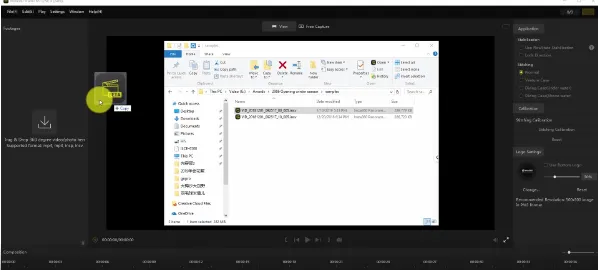
- Maintenant, faites glisser une vidéo importée sur la timeline, puis appuyez avec le bouton droit sur le clip >> choisissez Réparer vidéo.
- Après cela, choisissez l’option Réparer et attendez que le logiciel termine le processus d’analyse et de réparation.
- Dès que le processus de réparation du fichier est terminé, enregistrez le fichier réparé dans un format différent tel que MOV ou MP4.
Méthode 4 – Essayez différents lecteurs multimédias
Parfois, le problème de lecture vidéo peut provenir du lecteur multimédia plutôt que du fichier lui-même. Dans une telle situation, envisagez de lire la vidéo INSV sur différents lecteurs multimédias pour voir s’il s’agit d’un problème de compatibilité.
Lisez aussi: Résoudre le problème de vidéo à 360 degrés qui ne fonctionne pas sur PC et Android
Méthode 5 – Contacter le support Insta360
Si les correctifs DIY ci-dessus ne parviennent pas à résoudre le problème de corruption vidéo INSV, il peut être utile de contacter l’équipe d’assistance Insta360 pour obtenir une assistance supplémentaire. Ils peuvent avoir des étapes de dépannage spécifiques ou être en mesure de guider la récupération des fichiers.
C’est ça.
Comment récupérer un fichier INSV supprimé facilement?
Que vous ayez perdu votre fichier vidéo.insv intentionnellement ou non, vous pouvez le récupérer depuis votre smartphone en utilisant la recycle bin d’une application Insta360 GO.
Suivons donc les étapes ci-dessous pour récupérer le fichier INSV supprimé:
- Lancez l’application Insta360 GO sur votre téléphone.
- Appuyez sur Paramètres en bas.
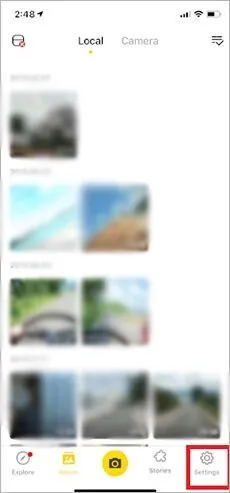
- Accédez à la Recycle bin pour vérifier les vidéos supprimées.
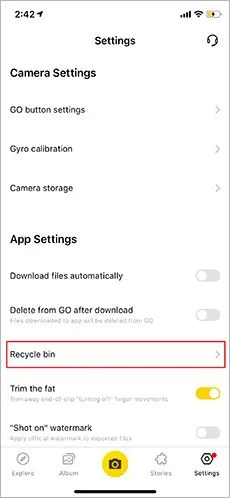
- Maintenant, appuyez sur une icône dans le coin supérieur droit pour choisir les images que vous souhaitez récupérer >> appuyez sur le bouton Récupérer.
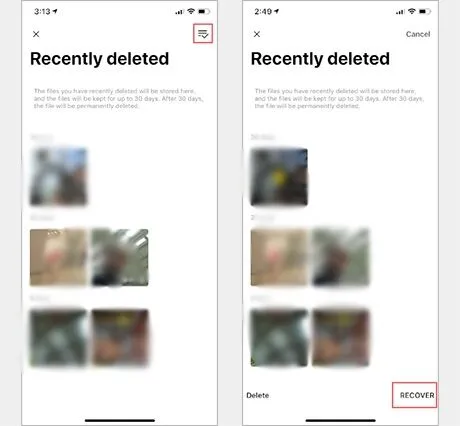
Veuillez noter: la corbeille de l’application ne conserve que les vidéos supprimées de l’album local d’une application.
Comment convertir une vidéo INSV en fichier vidéo MP4?
La meilleure façon de convertir la vidéo Insta360 (INSV) en vidéo MP4 est de renommer le fichier. Pour savoir comment procéder, suivez attentivement les instructions ci-dessous.
- Sur votre bureau, vous devez vous rendre à l’emplacement et cliquer avec le bouton droit sur un fichier INSV.
- Ensuite, cliquez sur l’option Renommer.
- À ce stade, supprimez l’extension.INSV à la fin et ajoutez l’extension.MP4 >> appuyez sur Entrée.
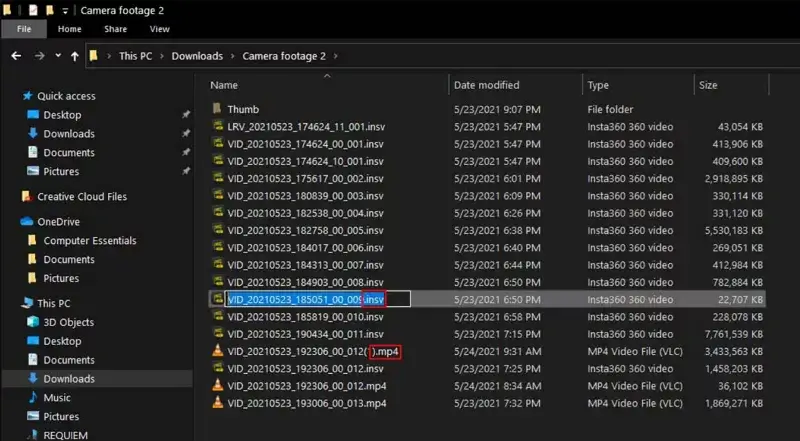
- Après avoir modifié l’extension, vous pouvez ouvrir cette vidéo avec n’importe quel logiciel compatible avec le format.MP4.
Fréquemment Demandé Questions:
Le format de fichier de stockage d'Insta360 est INSV.
Pour visualiser les fichiers vidéo INSV, vous devez:
Non, Insta360 ne dispose pas de stockage interne.
Vous pouvez récupérer des fichiers supprimés sur Insta360 à partir de sauvegardes précédentes ou de la corbeille de l'application Insta360 GO.
Pour ouvrir, choisissez Fichier sur Studio >> cliquez sur Ouvrir les fichiers/Ouvrir le dossier, choisissez la séquence que vous souhaitez ouvrir puis cliquez sur Ouvrir. Quel est le format d’enregistrement Insta360?
Comment afficher les fichiers INSV?
Insta360 a-t-il une mémoire interne?
Comment récupérer des fichiers supprimés sur Insta360?
Comment ouvrir les fichiers Insta360?
Temps de conclure
Les fichiers vidéo INSV sont corrompus pour diverses causes possibles. Cependant, vous pouvez facilement réparer les fichiers INSV à l’aide d’Insta360 Studio ou de Vidéo Réparation Outil fiable décrit dans cet article. Ces outils peuvent vous aider à corriger les erreurs de lecture, les problèmes de synchronisation ou d’autres problèmes pouvant survenir en raison de la corruption du fichier.insv.
J’espère que vous avez trouvé cet article utile……!


Taposhi is an expert technical writer with 5+ years of experience. Her in-depth knowledge about data recovery and fascination to explore new DIY tools & technologies have helped many. She has a great interest in photography and loves to share photography tips and tricks with others.